Google広告運用において目指している成果を正確に計測することは必須ですが、このコンバージョンタグの設定なしではそれも叶いません・・・
実際に私も初めてコンバージョンタグ設置を行う前は、「これは専門知識がないと無理」「めちゃややこしそう・・・」と敬遠していたこともありましたが、実際試してみると意外と簡単に設定できるもんだと、何だかレベルアップしたような気持ちになったものです。
本記事ではそんな以前の私のように、コンバージョンタグを設置してみたいけど少し不安のある方向けに埋め込み設定方法をまとめました。
今ではGTMなどタグの埋め込み操作が簡易化できる便利なツールもありますので、是非この機会に本記事を参考にしてコンバージョンタグの設置を試してみてくださいね。
[この記事はこんなお悩みのある方にオススメ]
・コンバージョンタグってどんな役割?
・コンバージョンタグの設置が難しそう・・・
・コンバージョンの確認方法を知りたい!
コンバージョンタグって何?
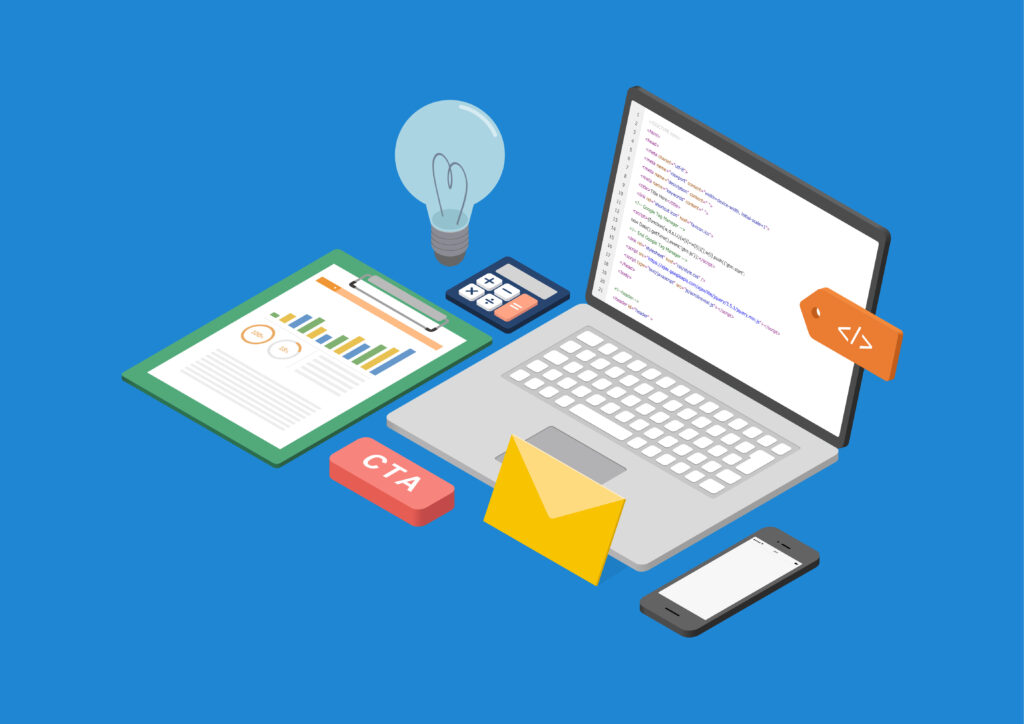
コンバージョン(CV)の意味についてはこちらの記事を読んでいる方であればご存じかと思いますが、念のため説明させていただくと、コンバージョンは運用するWEBサイトで目的とする「ユーザーの最終アクション」のことを指します。
例えば商品のEC販売であれば「商品購入完了」、不動産などであれば「見学会予約」「資料請求」といったサイト内でユーザーに取ってほしい行動をコンバージョンと呼びます。
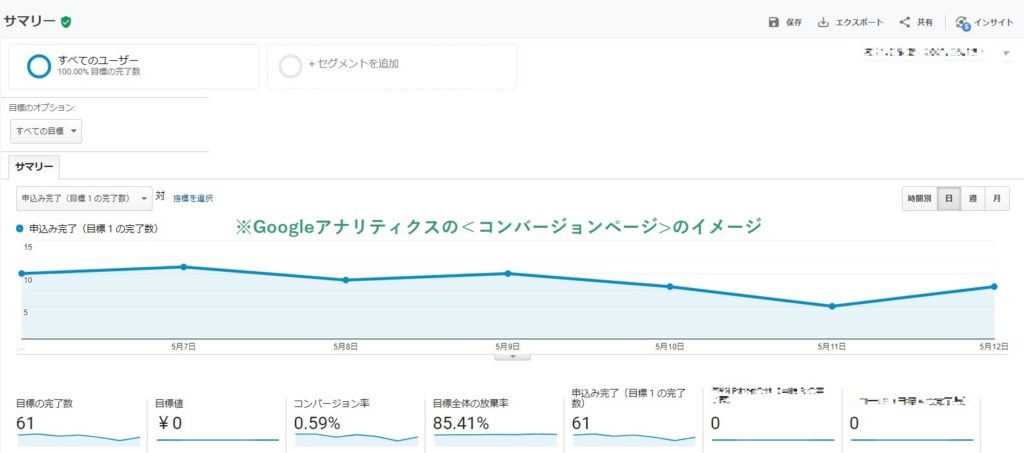
上記のようなコンバージョン獲得のためにGoogle広告を活用するケースも多いと思いますが、Google広告やYahoo!広告などのオンライン広告ではこのコンバージョンを計測する「コンバージョントラッキングタグ」という計測用のタグを埋め込まなければ、広告クリックした後のユーザーの行動が確認できないため、コンバージョン獲得が目的であればコンバージョンタグの設置は必須になります。
コンバージョンタグ設置のメリットは?
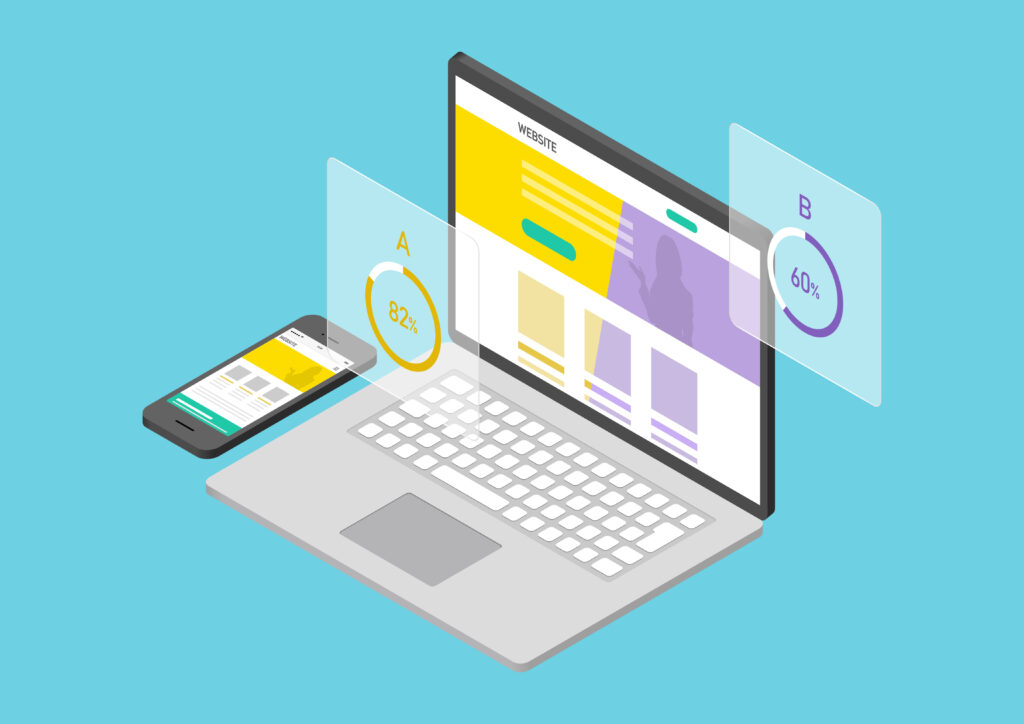
Google広告でコンバージョン数値を把握することが重要なことが分かりましたが、そのほかにも
コンバージョンタグを設置することで得られるメリットがあります。
ここではコンバージョンタグを設置することでのメリットについて解説します。
自動入札機能が使用可能になる
自動入札機能とは、Google広告で選択できる入札戦略の一つで、広告目的ごと(表示回数、クリック数、コンバージョン数など)の効果最大化を図るためにコンピュータの「機会学習」によって自動で入札単価をGoogleが調整してくれる機能の事です。
Google広告運用で手間のかかる入札単価の調整を自動的にかつ、コストに対して効果的な調整を行ってくれるため、多数の広告を運用している方や、効果的な広告運用に悩んでいる方にメリットがあります。
注意ポイント:機械学習による広告効果を最大化していくためには、2週間ほど学習期間(データ収集)がありますので、はじめは効果が上がりにくいことを覚えておきましょう。
広告の効果比較が判断できる
複数のキャンペーンや広告グループを運用する場合に、コンバージョンタグを設置することで目的に対して効果的な広告かどうか見極めることができます。
コンバージョンタグを設置しないと計測できる指標が広告クリックまでとなるため、誘導後にどの広告が最終効果が高かったか分かりません。
広告効果の比較判断を行ううえで、コンバージョンタグの導入は重要な施策の1つです。
コンバージョンタグの設置
それでは実際にコンバージョンタグの設置する方法を解説していきます。
コンバージョンタグ設置は広告の目的によって大きく4種類あります。
| ウェブサイト | WEB上でのコンバージョンを計測 | 業界問わず |
| アプリ | アプリ上でのコンバージョンを計測 | ゲームメーカー・アパレル・小売りなど |
| 電話件数 | 広告・広告経由のサイト内電話番号のコンバージョンを計測 | 葬儀・ペットショップなど |
| インポート | 広告クリック後オフラインでのコンバージョンを計測 | 不動産・カーディーラーなど |
設置方法についてもいくつかありますので、後ほどの解説を見て自身の状況にあわせて進めてみてください。
今回はケースとして多く使用する、WEBサイトでのコンバージョンタグ設定を解説していきます!
※下記解説ではすでにGoogle広告の作成まで進んでいる方を対象とした内容となっていますので、
もしGoogle広告作成がまだの方は、別記事の「Googleリスティング広告の始め方5ステップ」を参考にしてみてください。
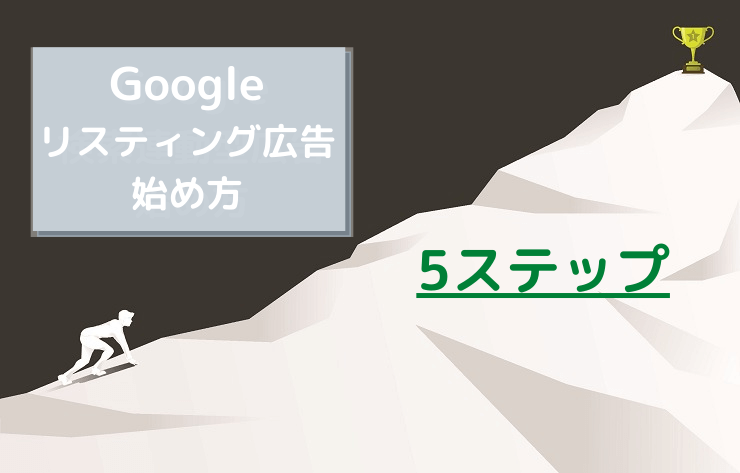
2021.04.30
【イチから丁寧に解説】Googleリスティング広告の始め方5ステップ
スマホの普及にともないGoogle広告はWEBマーケティングを行う上で効果的な方法のため、現在導入を検討している企業・店舗も増えてきています...
ウェブサイトコンバージョンタグの発行設置方法
ウェブサイトのコンバージョンタグの設定は、ウェブサイト上のユーザー行動に対して目的とするコンバージョンアクションを計測する場合におこないます。
さっそく設定手順を解説していきます。
①コンバージョンタグ設定手順
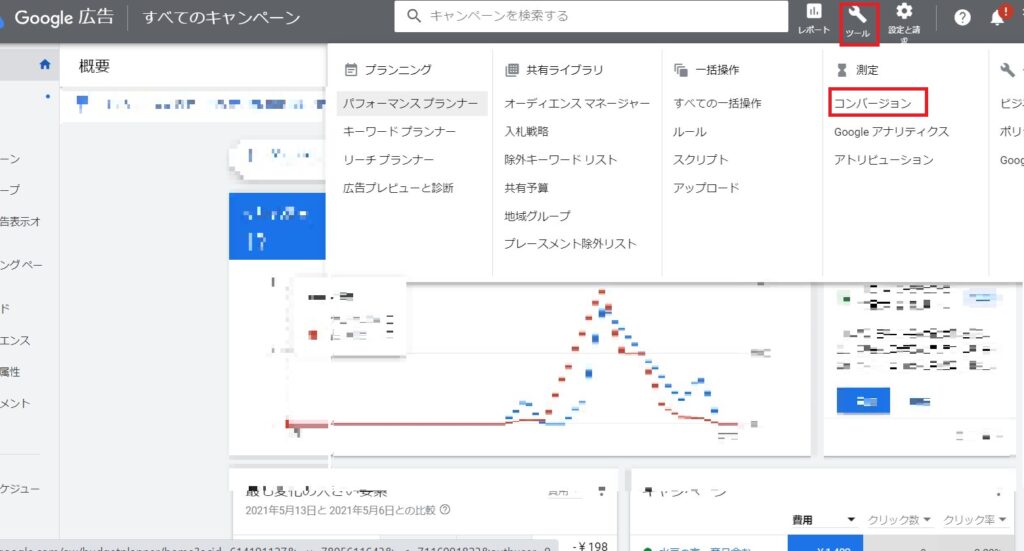
ますは、広告管理画面左上にある「ツール」からカテゴリー内「コンバージョン」をクリックします。
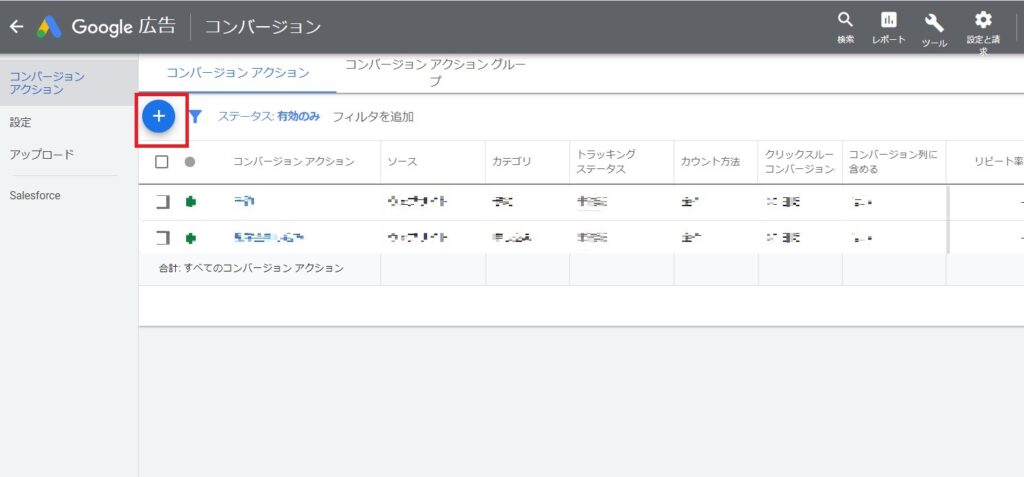
次のコンバージョンアクション一覧ページでは、左上のプラスボタン(新規作成)をクリックします。
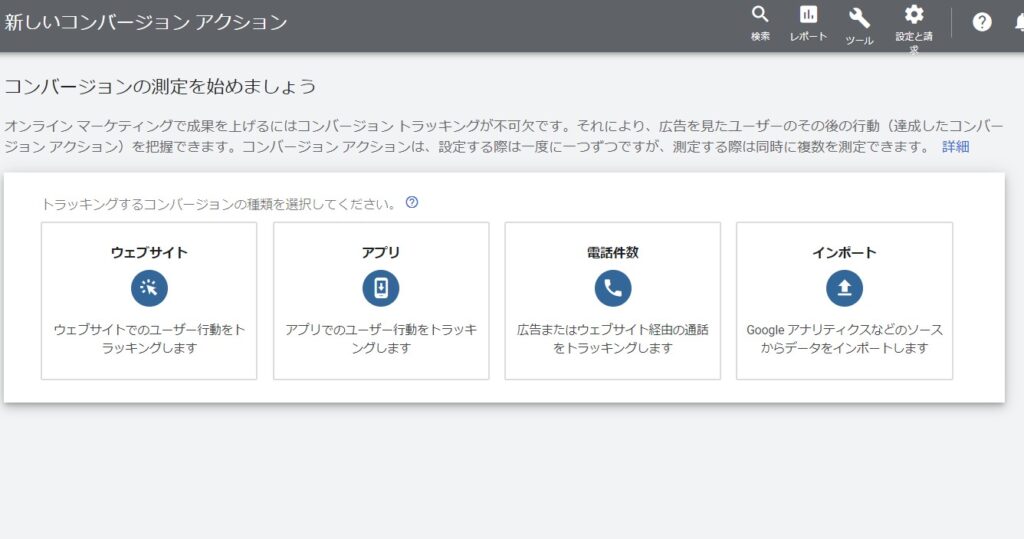
上記カテゴリの中で「ウェブサイト」を選択してアイコンをクリックします。
「ウェブサイト」のアイコンをクリック後、ウェブサイトのコンバージョン アクションを作成ページで下記カテゴリの選択・入力を行います。
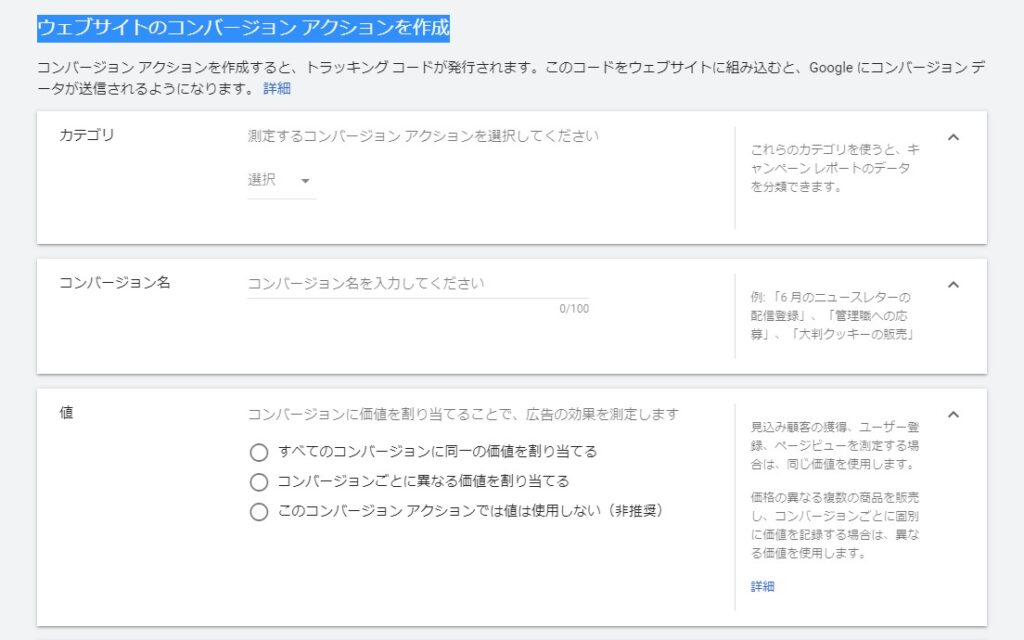
1、カテゴリ
ウェブサイトの中で計測したいコンバージョンをいくつかのカテゴリから選択します。
主に、販売カテゴリ・セールスリードカテゴリ・その他のカテゴリ内から選びます。
2、コンバージョン名の入力
申し込みを選択する場合「●●申し込み」といった具体名などで分かりやすい名前を付けましょう。
3、コンバージョンの価値
コンバージョンの価値が明確であれば、価値数値を割り当てます。
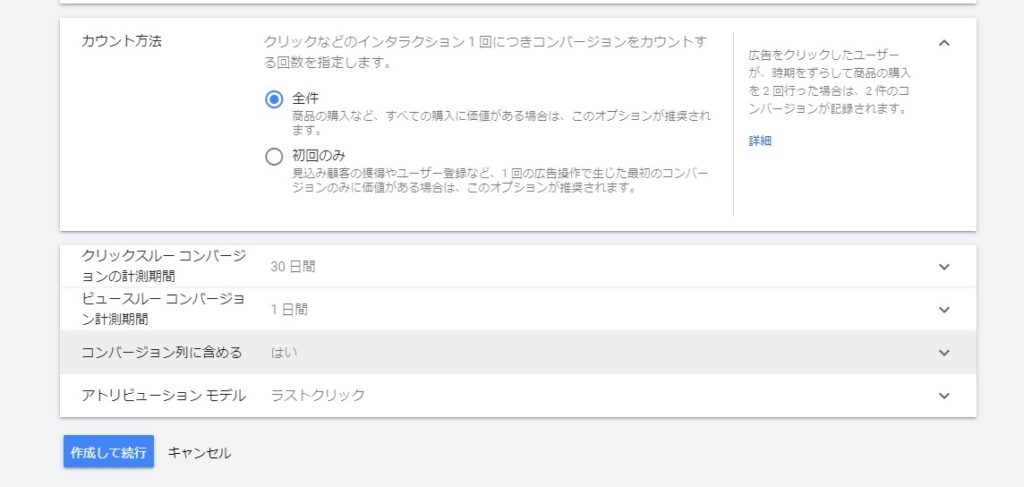
4、カウント方法
コンバージョンのカウントを、同ユーザーが2回CVを行った場合すべて計測する「全件」か初回のみの「初回のみ」かを選択します。目的によって異なりますが、EC商品購入などは「全件」会員登録などは「初回のみ」を選択する場合が多いです。
5、そのほか設定
・クリックスルーコンバージョン(CV)/広告クリック後一度サイトを離脱して、別日でCVに至る
・ビュースルーコンバージョン(CV)/広告を見たユーザーが別日でCVに至る
上記の計測期間を設定できます。各最長計測期間はクリックスルーCVの場合90日、ビュースルーCVは30日となります。
・コンバージョン列に含める/コンバージョン計測後、管理画面上の列に含めるか含めないか選択
・アトリビューションモデル/計測するコンバージョンアクションの貢献度の評価を選択します
上記設定が終われば「作成して続行」をクリックします。
②コンバージョンタグの発行
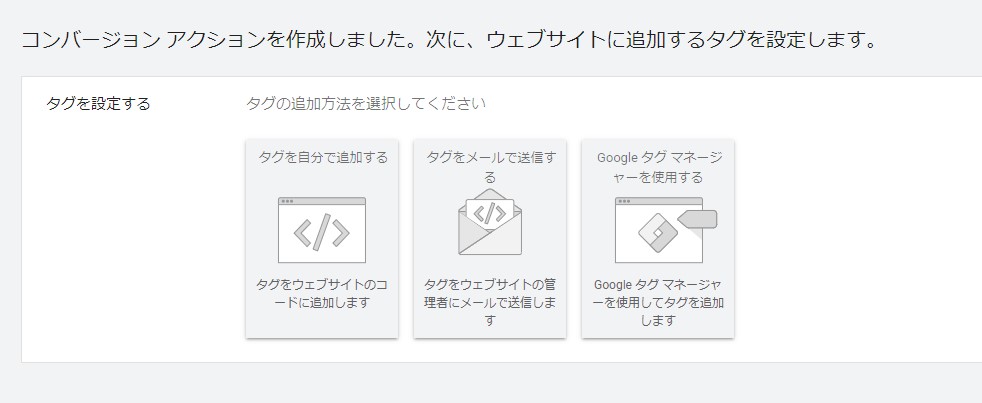
次にコンバージョンタグの発行方法を選択します。
コンバージョンタグは設置方法(GTMでの設置や直接サイトHTMLでの設置)によって異なりますので、設定状況と選択カテゴリを間違えないようにしてください。
Googleタグマネージャー(GTM)の設置方法
Google広告ほか様々な広告運用を行ううえで、Googleタグマネージャー(GTM)は「タグの設置操作が簡易さ」「タグの一元管理」などで大変便利なGoogleが提供する無料ツールです。
このGoogleタグマネージャーを使用したコンバージョンタグの設置方法を説明して致します。
注意:Googleタグマネージャーからの設定方法を行うには下記事前の設定が必要です。
1.Googleタグマネージャーでの事前設定(サイトへGTMタグの設置)をおこなう
2.指定サイトへコンバージョンリンカーの追加設定をおこなう
■コンバージョンID・コンバージョンラベルの発行
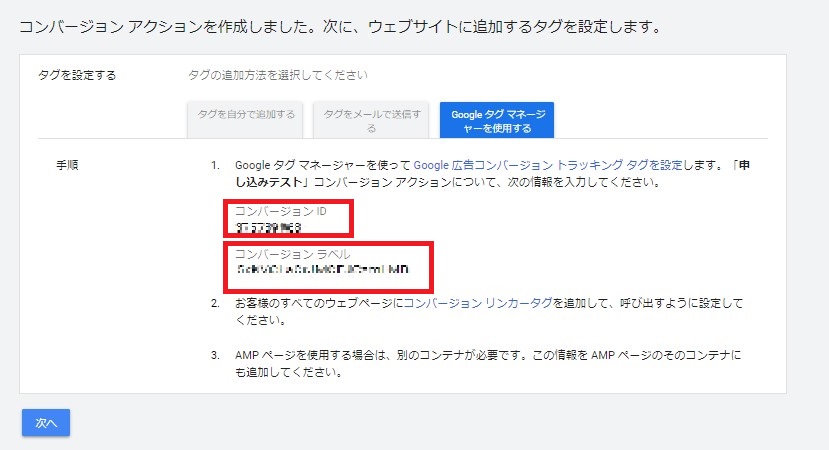
初めにウェブサイトに追加するタグ設定ページで「Googleタグマネージャーを使用する」を選択すると上記コンバージョンIDとコンバージョンラベルが発行されるので、そちらの情報を保存しておきます。
②Googleタグマネージャーでのタグ設置
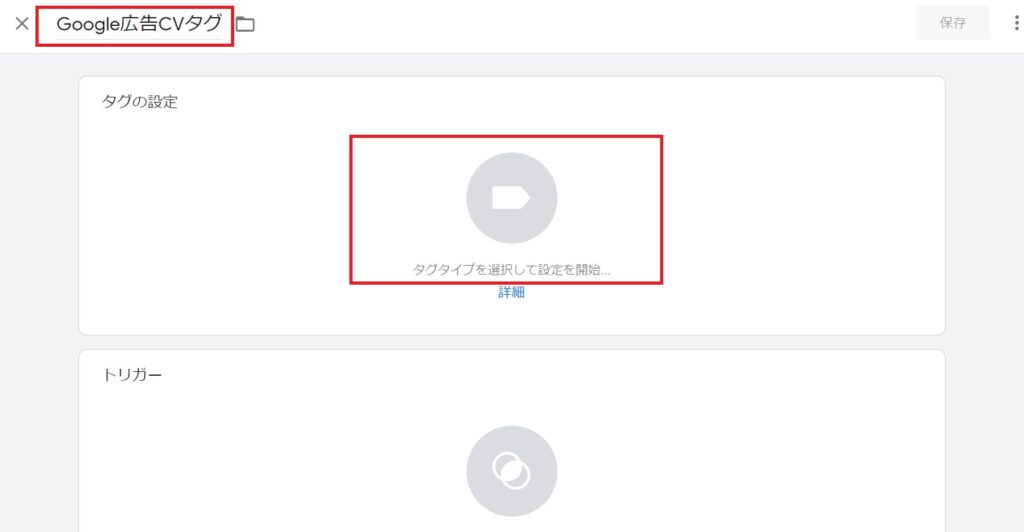
次にGoogleタグマネージャーの管理画面に移動して左側カテゴリ「タグ」の新規作成ボタンをクリックします。
クリック後新規タグの名前(Google広告CVタグなど分かりやすい名前)に変更して「詳細」をクリックします。
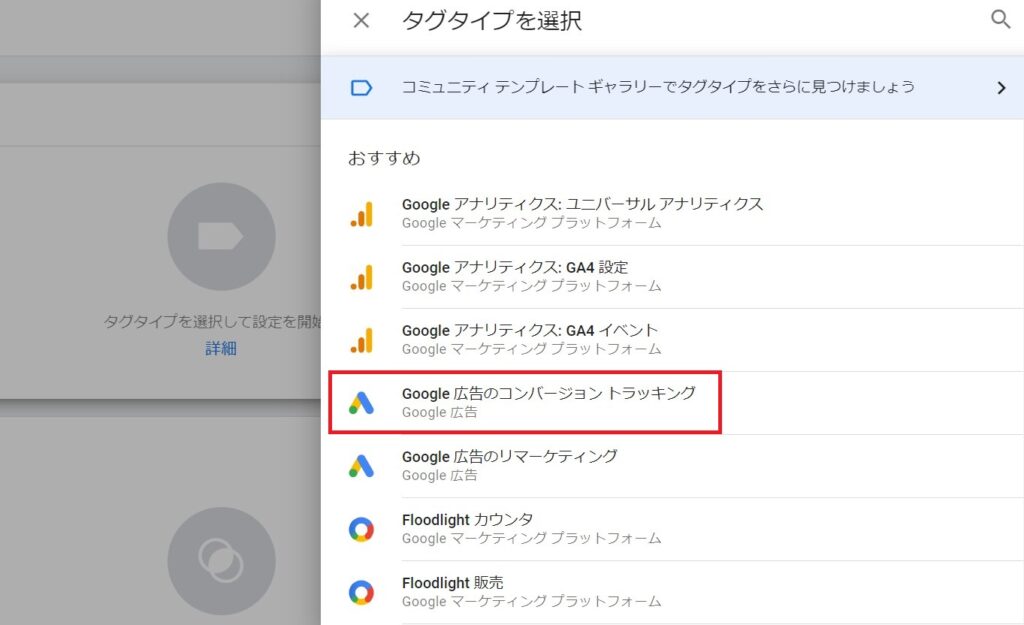
タグ詳細設定では「Google広告のコンバージョントラッキング」をクリックします。
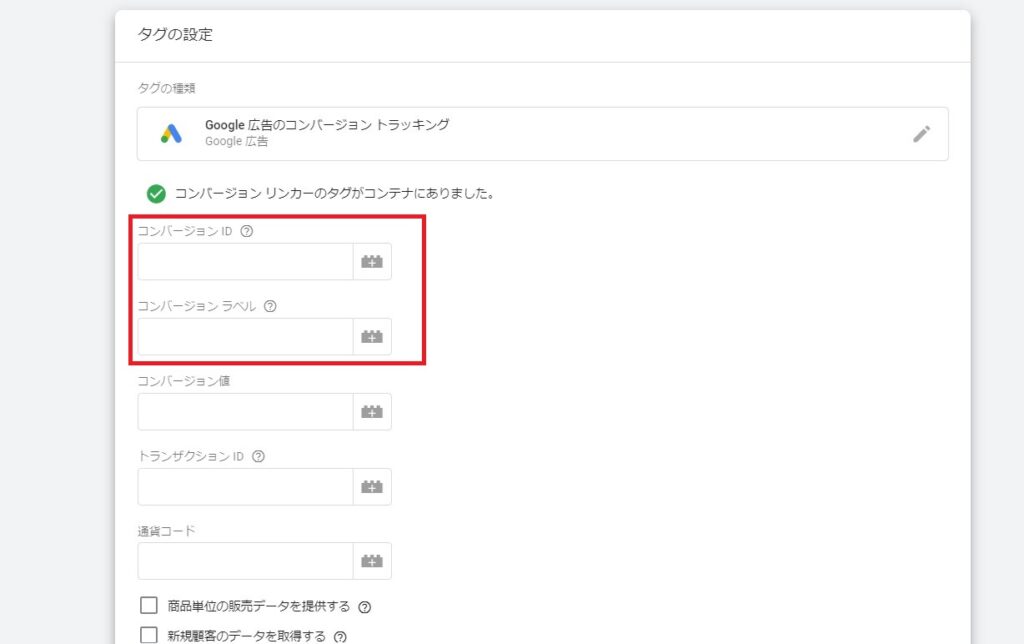
すると上記画面が表示されますので、先程コンバージョンタグ発行画面で保存したコンバージョンIDとコンバージョンラベルを赤枠内に入力します。
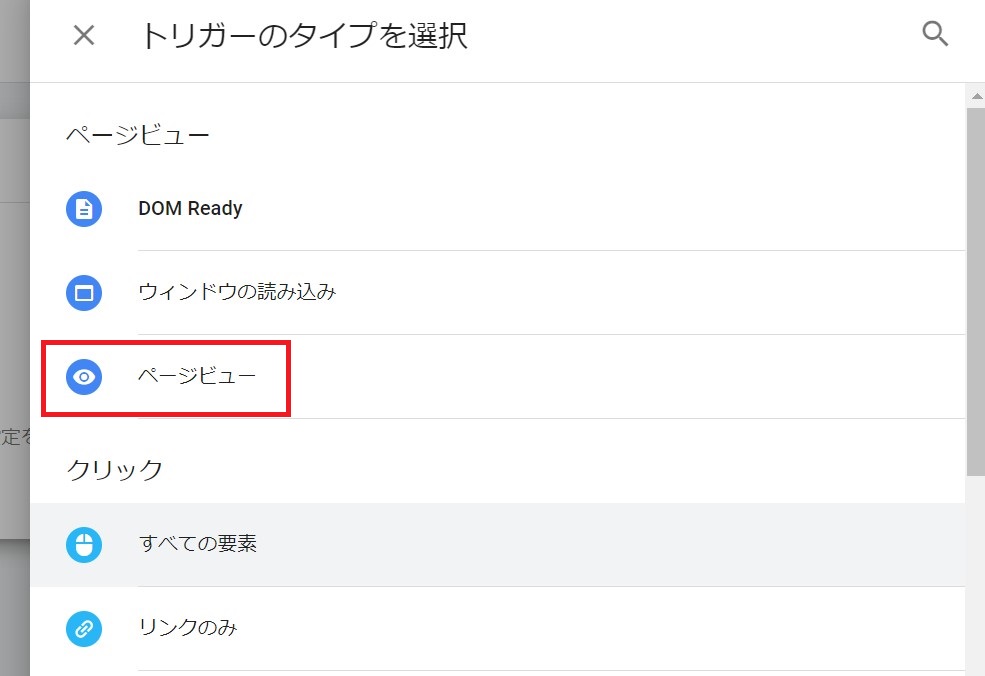
次にタグの下にある「トリガー」の詳細をクリックし、「ページビュー」を選択します。
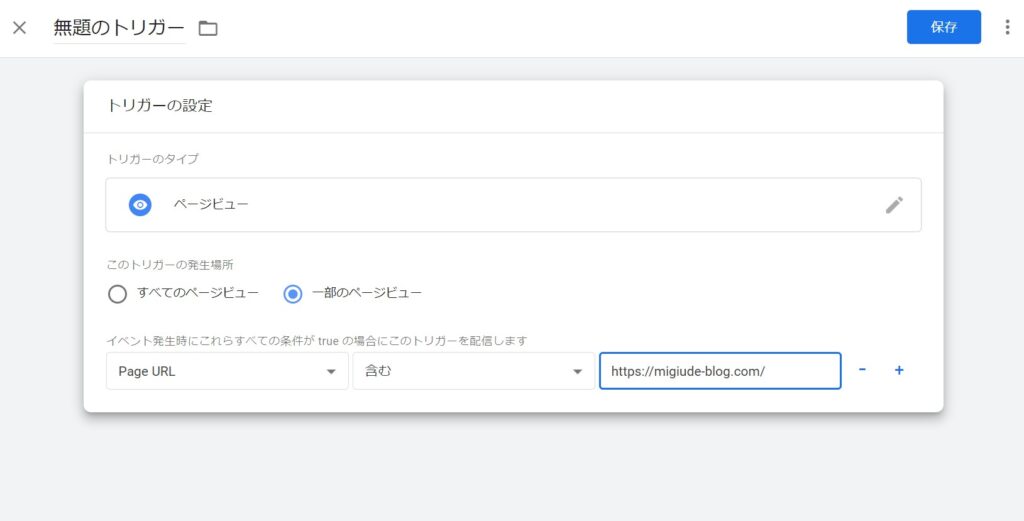
ページビュー選択後、上記「トリガー名」と「トリガーの発生場所」設定します。
「トリガー名」は今回設定するコンバージョンタグの最終アクションに紐づいた名前(サンクスページの表示が最終アクションであればサンクスページなど)を入力変更すると管理しやすいです。
「トリガーの発生場所」はコンバージョン計測したいページのURLを設定します。
入力が終われば「保存」をクリックします。
これでコンバージョン計測のタグとトリガーが作成できました。
③作成したコンバージョンタグを確認して「公開」する
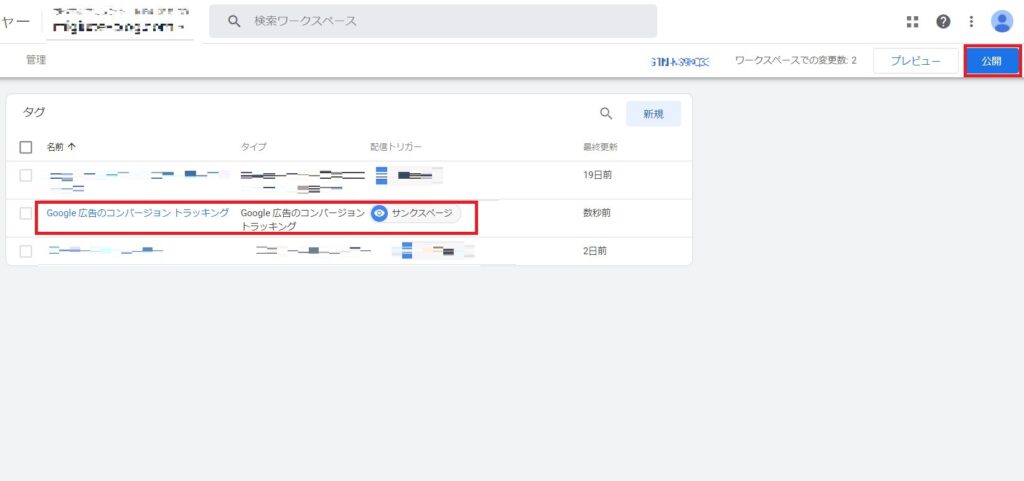
上記のように作成したコンバージョンタグが表記されたことを確認して「公開」をクリックすれば
Google広告のウェブサイトコンバージョンタグの設定が完了です。
サイトHTMLに直接埋め込む設置方法
サイトのHTMLに直接タグを設定する方法を説明していきます。
こちらの設定方法はコンバージョンタグを設定するウェブサイトのHTMLソースに指定されたコンバージョンタグを直接挿入する方法で、通常はサイト制作を行った製作業者などに代行してもらうことが多い方法です。
方法としてはそこまで難しくありませんが、設定方法を誤ってしまうとサイトの表示にバグが発生するなどのリスクもありますので注意して行ってください。
①コンバージョンタグの発行
初めにウェブサイトに追加するタグ設定ページ「タグを自分で追加する」を選択します。
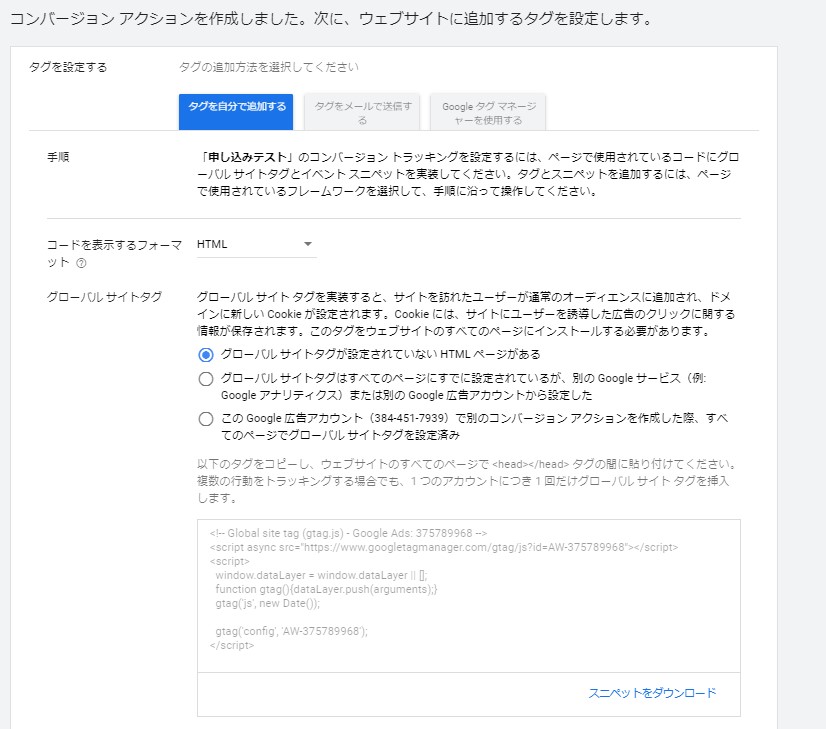
Google広告でウェブサイト内のコンバージョンを計測するためには「グローバルサイトタグ」「イベントスニペットタグ」の2種類のタグを用意する必要があります。
①グローバルサイトタグ
グローバル サイト タグを実装すると、サイトを訪れたユーザーが通常のオーディエンスに追加され、ドメインに新しい Cookie が設定されます。Cookie には、サイトにユーザーを誘導した広告のクリックに関する情報が保存されます。
②イベントスニペットタグ
イベントスニペットは「資料請求完了」や「商品購入完了」など、広告目的とする具体的アクションを計測するために必要なタグです。
グローバルサイトタグの情報を右下にある「スニペットをダウンロード」をクリックして情報を保存します。
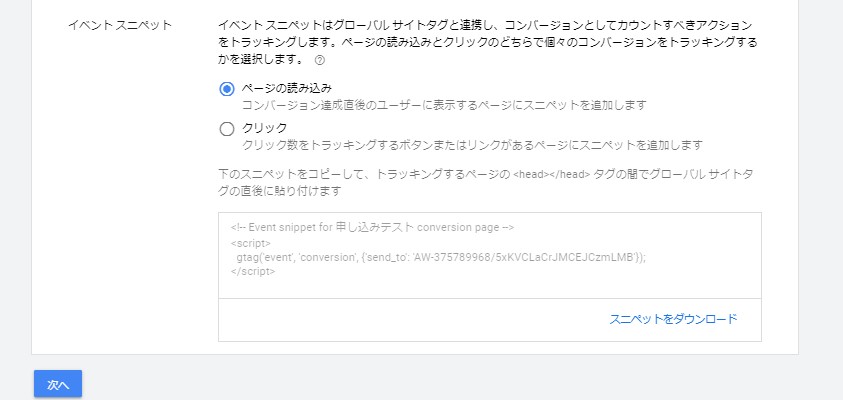
次にイベントスニペットタグも同様、「スニペットをダウンロード」をクリックして情報を保存します。
これで「グローバルサイトタグ」と「イベントスニペットタグ」両方のタグ発行が完了しました。
②コンバージョンタグの設置
次にコンバージョンタグの設置を行います。
設置場所は各コンバージョンタグによって異なります。
| コンバージョンタグ名 | 設置場所 |
| グローバルサイトタグ | 指定サイトの全ページ。 HTMLソースの<head></head>の間に貼り付ける |
| イベントスニペットタグ | CV計測したいアクションの最終ページ。 HTMLソースの<head></head>の間に貼り付ける |
HTMLソースの設置イメージは下記になります。
<html>
<head>
<title>○○○</title>
(グローバルサイトタグを設置)
(イベントスニペットを設置)
</head>
<body>
</body>
</html>
※上記設置イメージはコンバージョン計測ページにタグを挿入する場合のイメージになります。
その他のページはグローバルサイトタグのみで問題ありません。
上記のような順番でタグを設置すれば、直接行うのコンバージョンタグの設定は完了です。
注目ポイント!:HTMLソースへのコンバージョンタグ直接埋め込みに関して、すでにGoogleアナリティクスなどでグローバルサイトタグを設置している場合はコンバージョンタグ情報が異なりますので、その際はグローバルサイトタグの選択画面真ん中にあるチェックボックスをクリックして表示されたタグコードをHTMLソースへ挿入してください。
コンバージョンテスト(CVテスト)の実施

コンバージョンタグの設置が完了したあとは、実際にコンバージョンが計測できているかテストを行うことをオススメします。
コンバージョンテストとは、Google広告で発行したタグが指定の場所に設置されているか、正常にコンバージョンを計測するかを確認するテストのことです。
実際にコンバージョンタグが正常に埋め込まれていない状態で広告をしばらく運用してしまい、「一定期間数値を計測できていなかった」「すべてのページをコンバージョンしてしまった」といったケースもあり、一度計測した数値を削除することができないため効果検証が困難になるため、事前に確認しておくことでそういったリスクを回避することができます。
それではさっそくコンバージョンテストの手順方法を解説します。
①広告の検索を行う
まずは自身が掲載している広告を「シークレットモードの状態」で検索エンジンに広告キーワードを入力して表示させます。
□シークレットモードの設定方法
今回ブラウザでの閲覧履歴やCookieを記録させずにテストを行うため、シークレットモードに変更します。
PCのGooglechrome(グーグルクローム)ではトップ画面右上にある3点アイコンマークの中の「シークレットモードを開く」をクリックして変更します。
②広告をクリックして各サイトのURLとソースコードを確認する
コンバージョンタグが指定の場所に正しく設置されているか確認するために、広告クリック後のLPからコンバージョン獲得のページ(例として以後サンクスページと表記します)までのサイトURLをコピーしてエクセルで下記のように保存します。
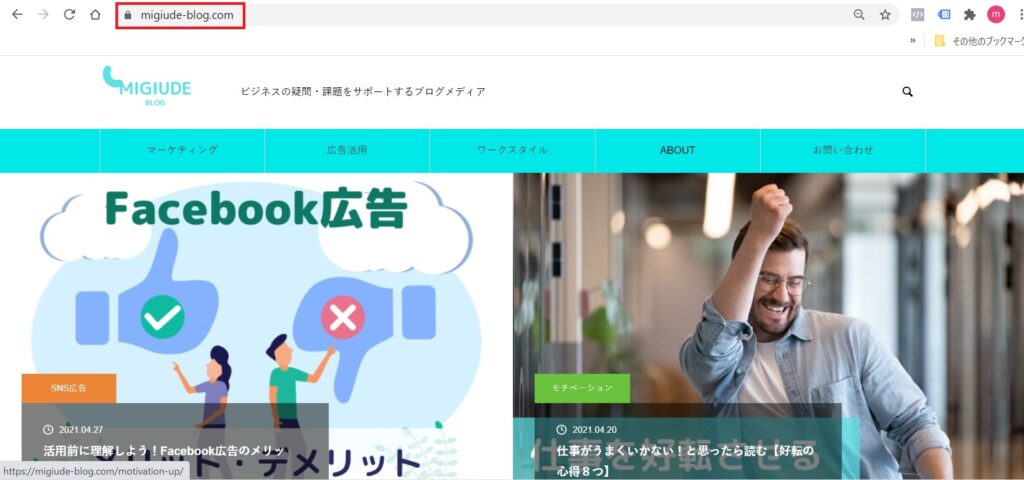
広告クリック後のLPからサンクスページまでのサイトURLを上記赤枠からコピーします。
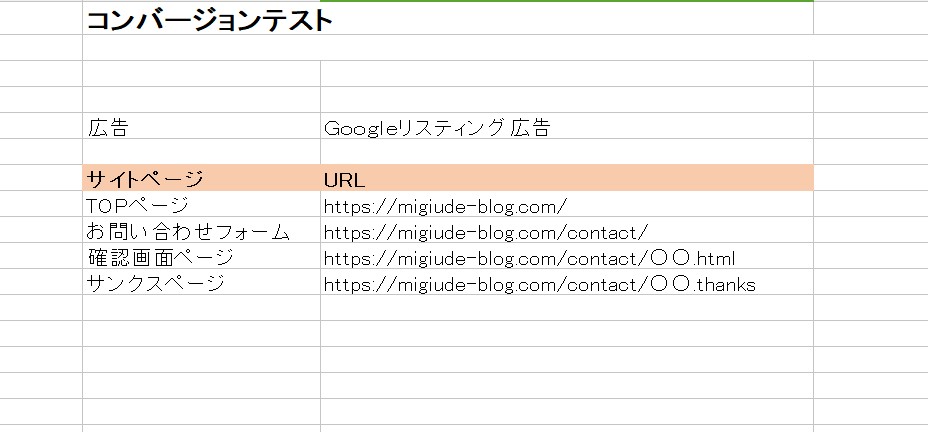
コピーしたサイトURLをエクセルデータなどを使用して上記のようにまとめておきます。
それと平行して、各ページのソースコードを確認していきます。
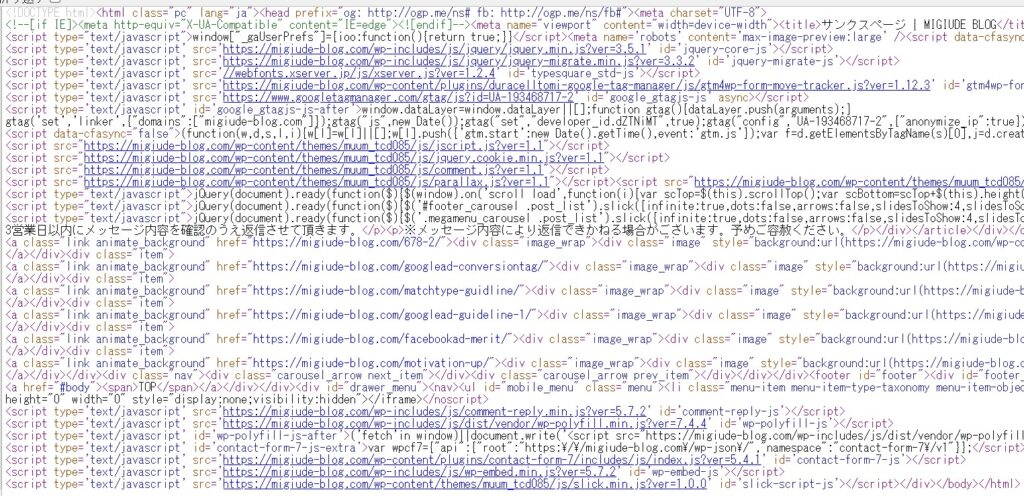
先程URLをコピーしたサイトページごとのソースコードを確認するには(Ctrl+U)を押すとソース情報に切り替えられます。
上記の各ソースコードをコピーしてテキストやワードデータに貼り付けて保存しておきます。
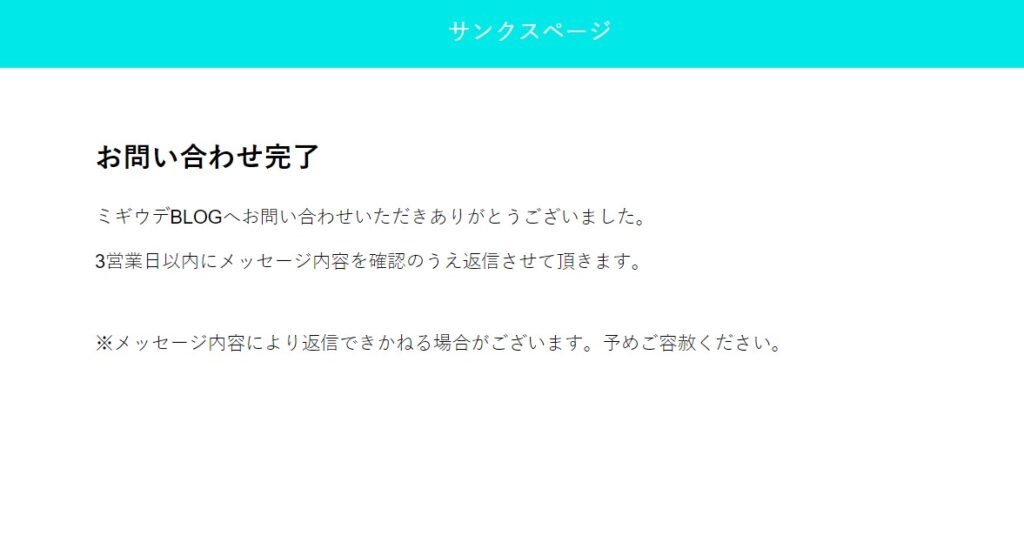
URLとソースコードのコピー保存作業をサンクスページまで行えばコンバージョンテストの情報収集は完了です。
あとはここで実行したコンバージョンアクションが計測できたかをGoogle広告の管理画面で確認して、正常にコンバージョン数値が反映されていれば問題なし、数値が反映されなければコンバージョンまでの経路でタグの設定が間違っていないかのチェックを、保存したURLとソースコードから行います。
注意:コンバージョンアクションの実行から数値の反映まで最大で1日かかる場合もあるので、コンバージョンが反映されているかしばらく時間をおいてから確認してみましょう。
コンバージョンの確認方法
コンバージョンタグを設置したら、コンバージョンが計測できているか広告管理画面から確認してみましょう。
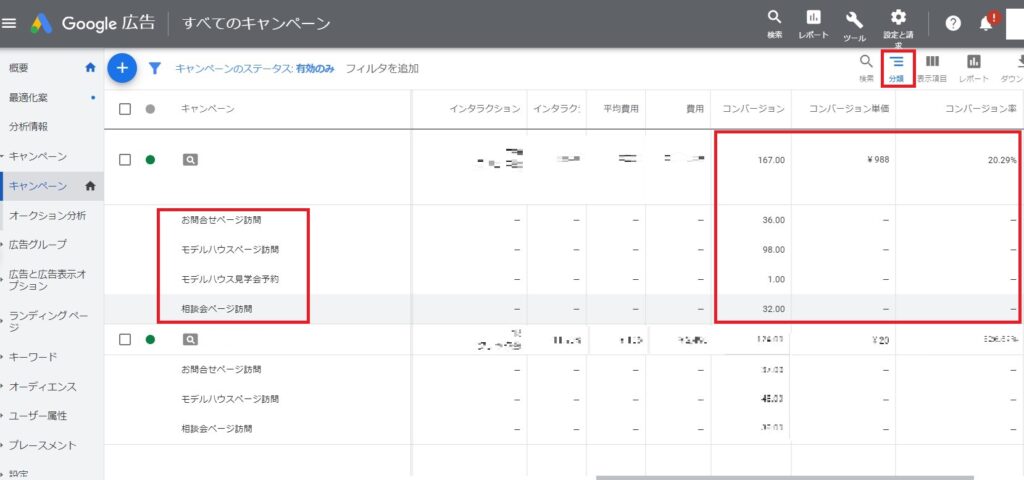
コンバージョンの確認はGoogle広告のキャンペーン・広告グループ・キーワード・広告文と各カテゴリごとで確認することが可能です。
また複数のコンバージョンを計測している場合、赤枠「分類」の「コンバージョン」⇀「コンバージョンアクション」を選択することで、上記のようにコンバージョンアクション別で数値を確認することもできます。
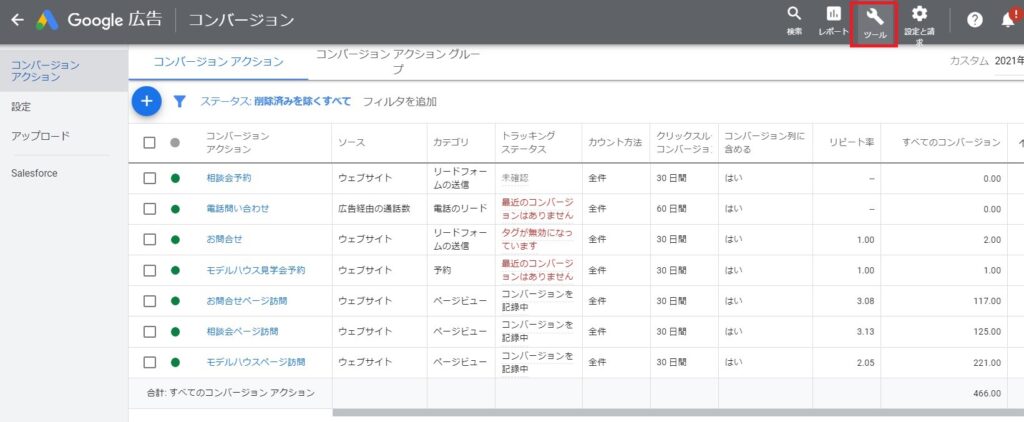
また、管理画面右上「ツール」の「コンバージョン」ページからでも各コンバージョンの数値を確認することができます。
注目ポイント!:「ツール」の「コンバージョン」ページからコンバージョンを確認した際、上記トラッキングステータスで「タグが無効になっています」と表記されることがあります。これはコンバージョンテストを行って正常に数値確認ができたあと、しばらくの期間コンバージョンが発生しない場合表記されますので、タグが無効になってる!!と焦らずコンバージョンが発生するよう広告を改善していきましょう!
さいごに
Google広告のコンバージョンタグ設定を行えるようになれば正確な広告効果を把握できるようになるのはもちろん、そのほかの広告でも同様のコンバージョンタグ設定を行う時も同じような流れでラクに設定できるようになります。
別記事でYahoo!広告のコンバージョンタグをGTMを活用して設置する方法もまとめていますのでこちらも参考にしてみてくださいね。
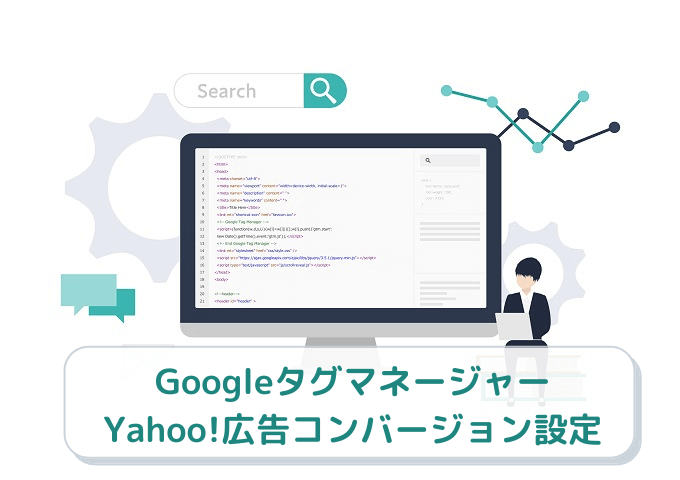
2021.07.21
これで解決!GTMを活用したYahoo!広告コンバージョン計測設定
Yahoo!広告を運用するために広告効果を知るための計測タグ設定は必須の対応になりますが、慣れないコード情報を見てなんとなく設定がややこしい...
是非設置方法を覚えて効果の違いが分かる広告運用していきましょう!


